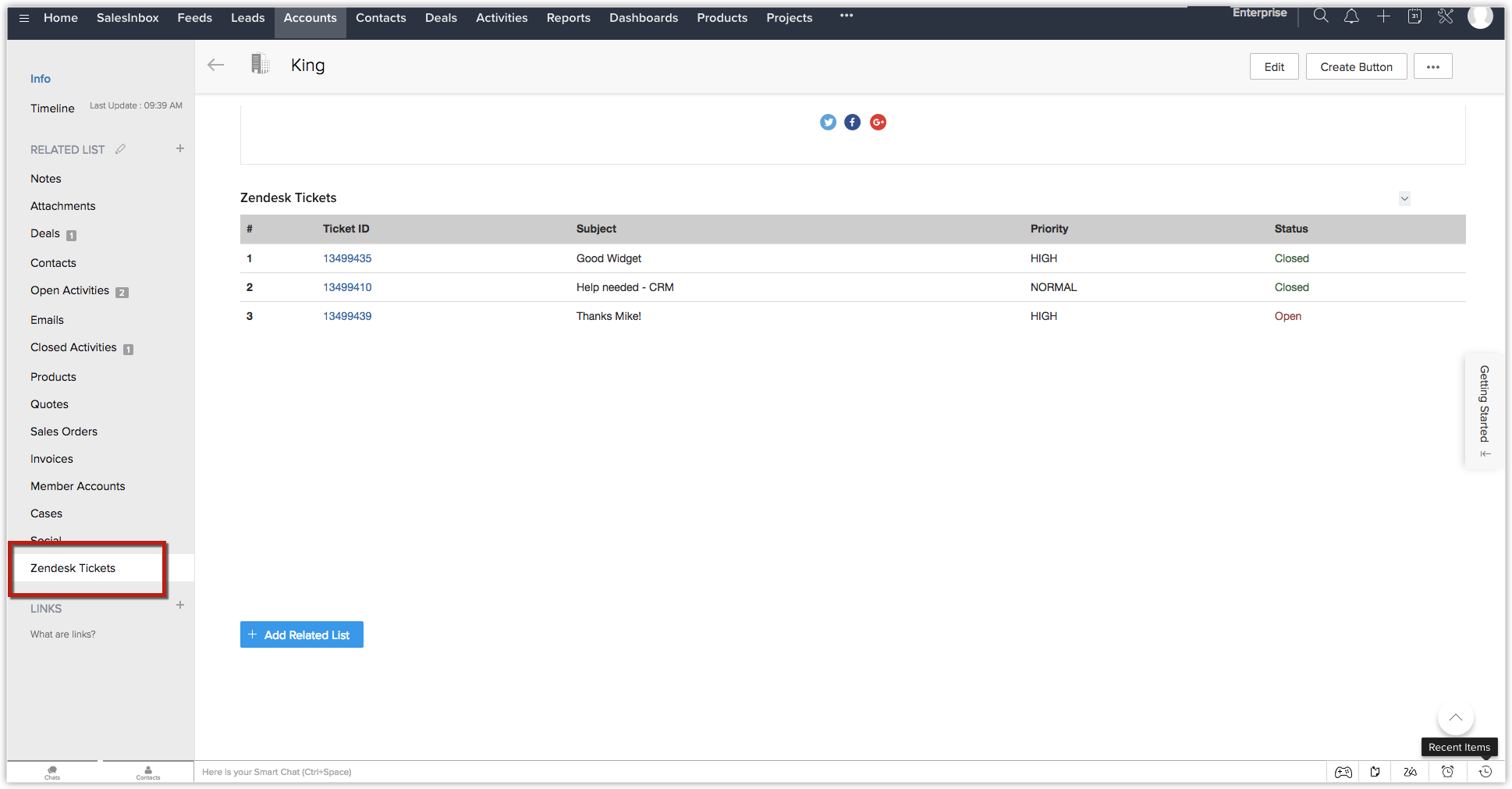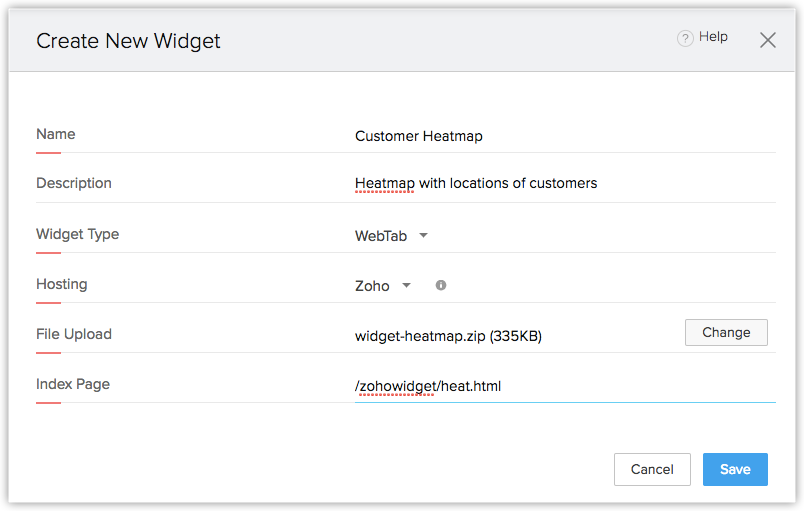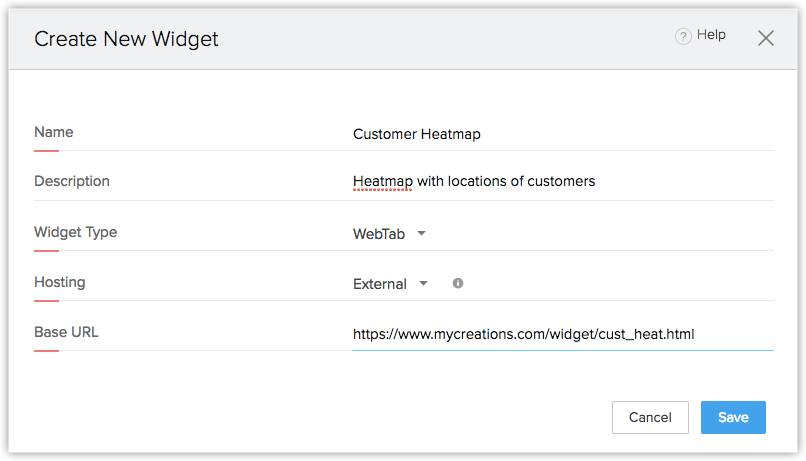Utilisation des widgets
Table des matières
Les widgets sont des composants qui apportent des fonctionnalités supplémentaires à votre CRM. Configurez des widgets dans votre CRM pour intégrer différents services externes et les rendre opérationnels dans CRM.
Pour le moment, Zoho CRM prend en charge 4 types de widgets. Il s'agit de ceux qui sont ajoutés aux boutons personnalisés, listes associées, onglets Web et tableaux de bord de la page d'accueil.
La CLI Zoho vous permet de créer, d'exécuter, de tester et de mettre en package vos widgets. Après la mise en package, il faudra héberger l'application de widget sur un serveur pour l'exécuter. Il y existe deux modes d'hébergement d'une application : interne et externe. La CLI Zoho est l'interface de ligne de commande qui utilise les serveurs Zoho pour héberger l'application en interne. De même, l'application peut être hébergée en externe à l'aide de tout autre site d'hébergement Web et être préparée en vue de la production.
Hébergement interne
Le contenu statique de votre application peut être hébergé à l'aide de Zoho. La CLI Zoho vous permet de créer, développer, tester et mettre en package vos widgets. En outre, l'exécution de widgets par le biais d'un hébergement interne ne vous oblige pas à héberger votre application ailleurs.
Elle nécessite de charger les fichiers de l'application au format Zip. En général, les applications qui sont créées personnellement par l'utilisateur peuvent être ajoutées comme un widget à l'aide de l'hébergement interne.
Hébergement externe
Certains services sont disponibles à partir d'autres sources qui vous permettent d'utiliser leurs logiciels à partir de leurs sites Web. Vous pouvez rendre les applications provenant de ces sources disponibles dans votre CRM en ajoutant le lien vers le site Web.
Ajout d'un widget
Pour ajouter un widget :
- Cliquez sur Setup > Developer Space > Widgets (Configuration, Espace Développeur, Widgets).
- Cliquez sur Create your First Widget (Créer votre premier widget).
- Dans la fenêtre contextuelle suivante,
- Donnez un nom au widget (obligatoire).
- Fournissez une description du widget (facultatif).
- Sélectionnez le type de widget préféré.
- Sélectionnez le type d'hébergement préféré.
- Pour héberger l'application en interne :
- Sélectionnez Zoho dans la liste déroulante des hébergements.
- Cliquez sur Upload (Charger).
- Sélectionnez le fichier compressé (ZIP) de votre application.
- Précisez l'URL d'index de votre application dans CRM.
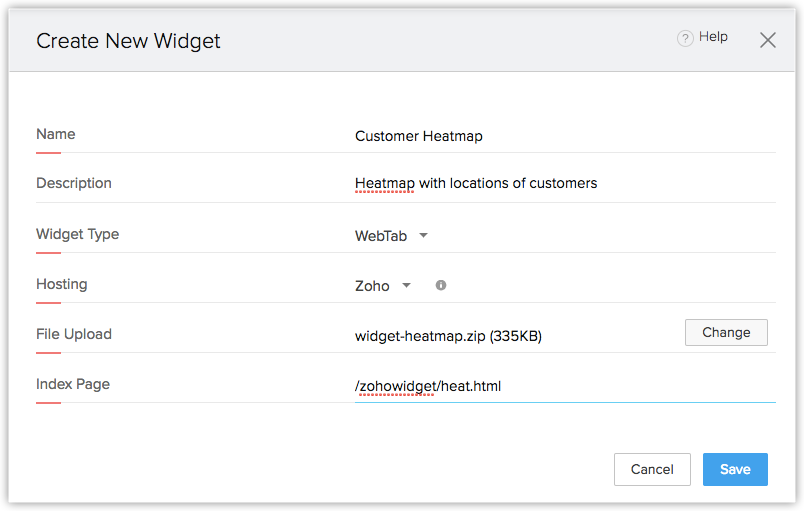
- Pour héberger l'application depuis des sources externes :
- Sélectionnez External (Externe) dans la liste déroulante des hébergements.
- Entrez l'URL du site Web sur lequel l'application est hébergée.
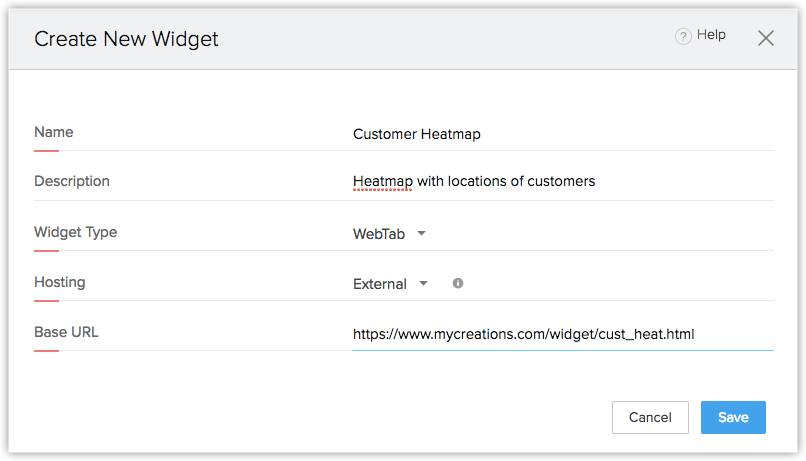
- Cliquez sur Save (Enregistrer).
Remarque :
- La taille maximale autorisée pour le fichier ZIP est de 25 Mo.
Utilisation d'un widget
Une fois le widget ajouté à votre CRM, il peut être utilisé à partir du composant auquel il était associé.
Widget dans un tableau de bord
Un tableau de bord est une représentation graphique de vos rapports personnalisés qui donne un instantané en temps réel de vos indicateurs clés. Grâce aux tableaux de bord, vous pouvez facilement visualiser les caractéristiques et tendances des données relatives aux ventes, au marketing, au support et au stock. Ajouter un widget à votre tableau de bord vous permet d'accéder facilement à des données essentielles pour votre entreprise.
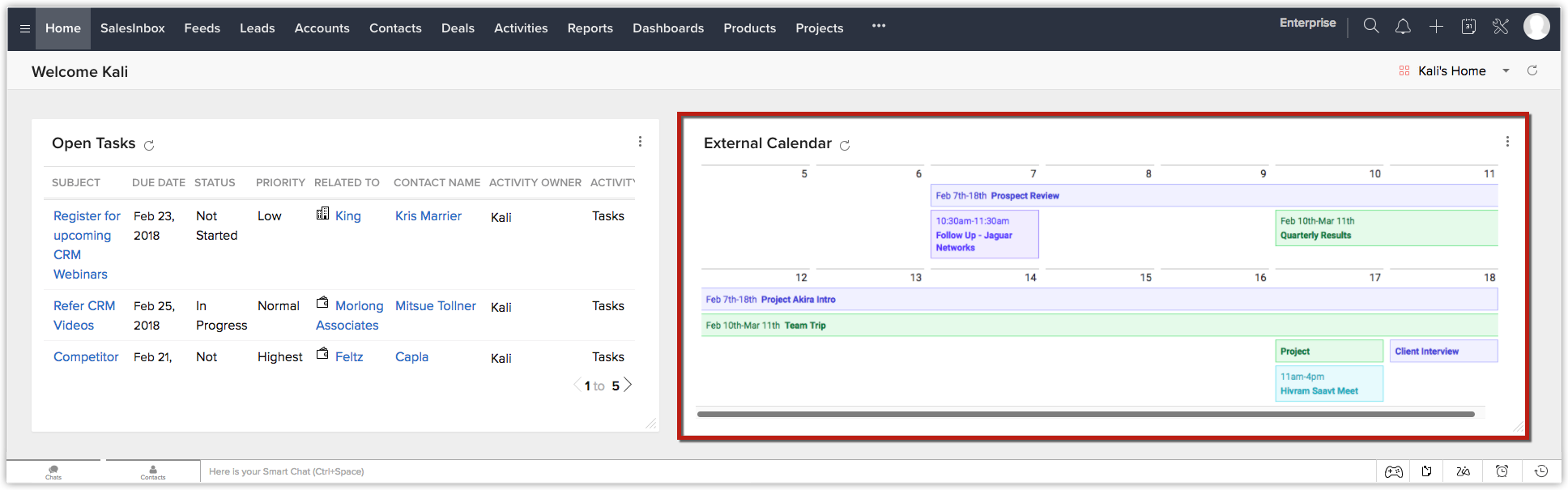
Widget dans un onglet Web
Les onglets Web vous permettent d'ouvrir des pages Web (comme des annonces à l'échelle de l'entreprise), des applications Web et autres, à partir de Zoho CRM. Tous les utilisateurs de Zoho CRM à l'échelle de l'entreprise peuvent afficher ces onglets Web. Vous pouvez également ajouter un widget à un onglet Web en l'appelant par le biais de Deluge, dans Zoho CRM.
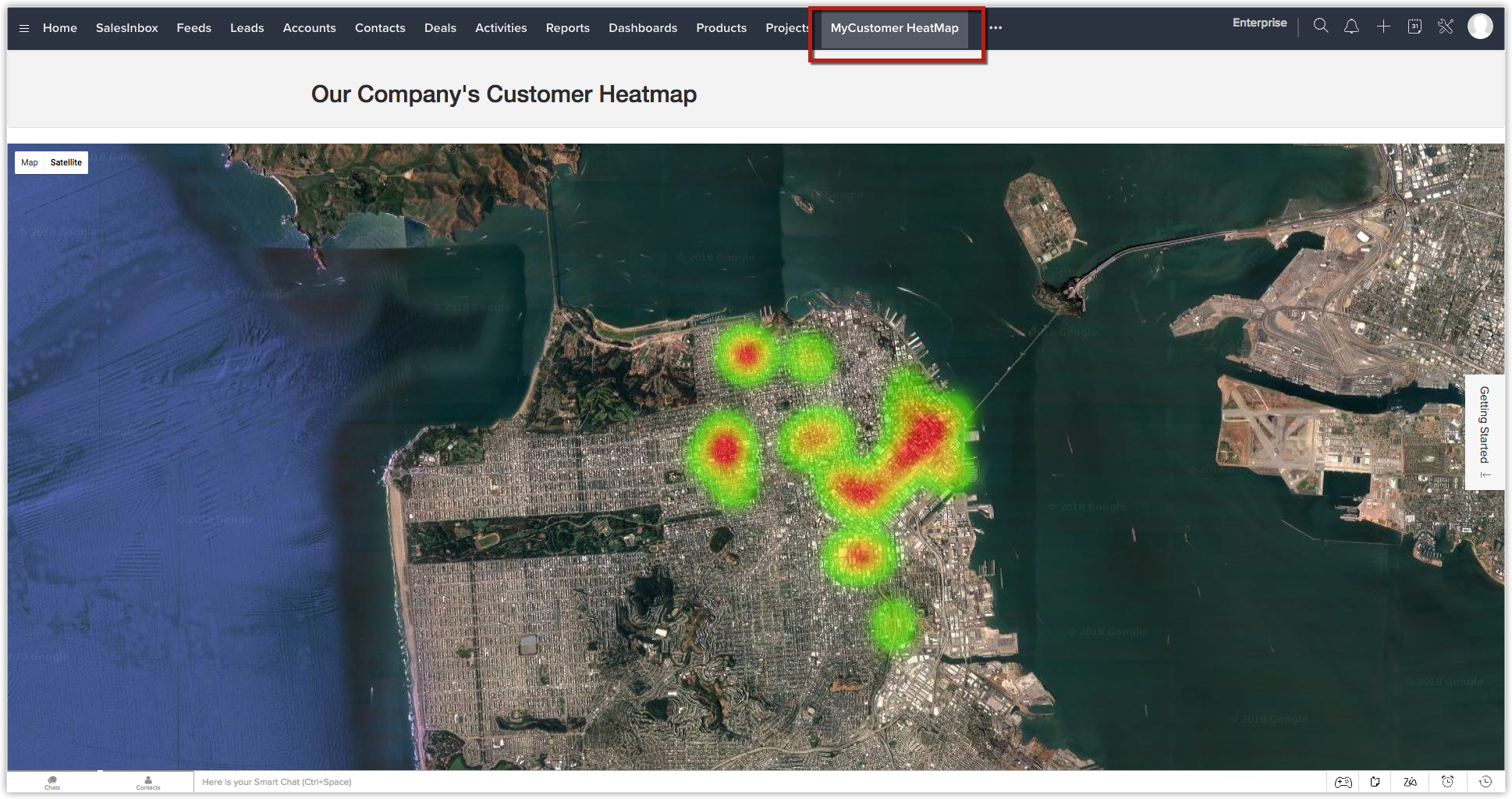
Widget dans un bouton personnalisé
Les boutons personnalisés sont une fonctionnalité de Zoho CRM vous permettant d'invoquer certaines actions à exécuter en cliquant dessus. Cela inclut des fonctions, Webhooks et autres. Comme un widget peut être intégré à une fonction, il peut être déclenché à l'aide d'un bouton personnalisé.
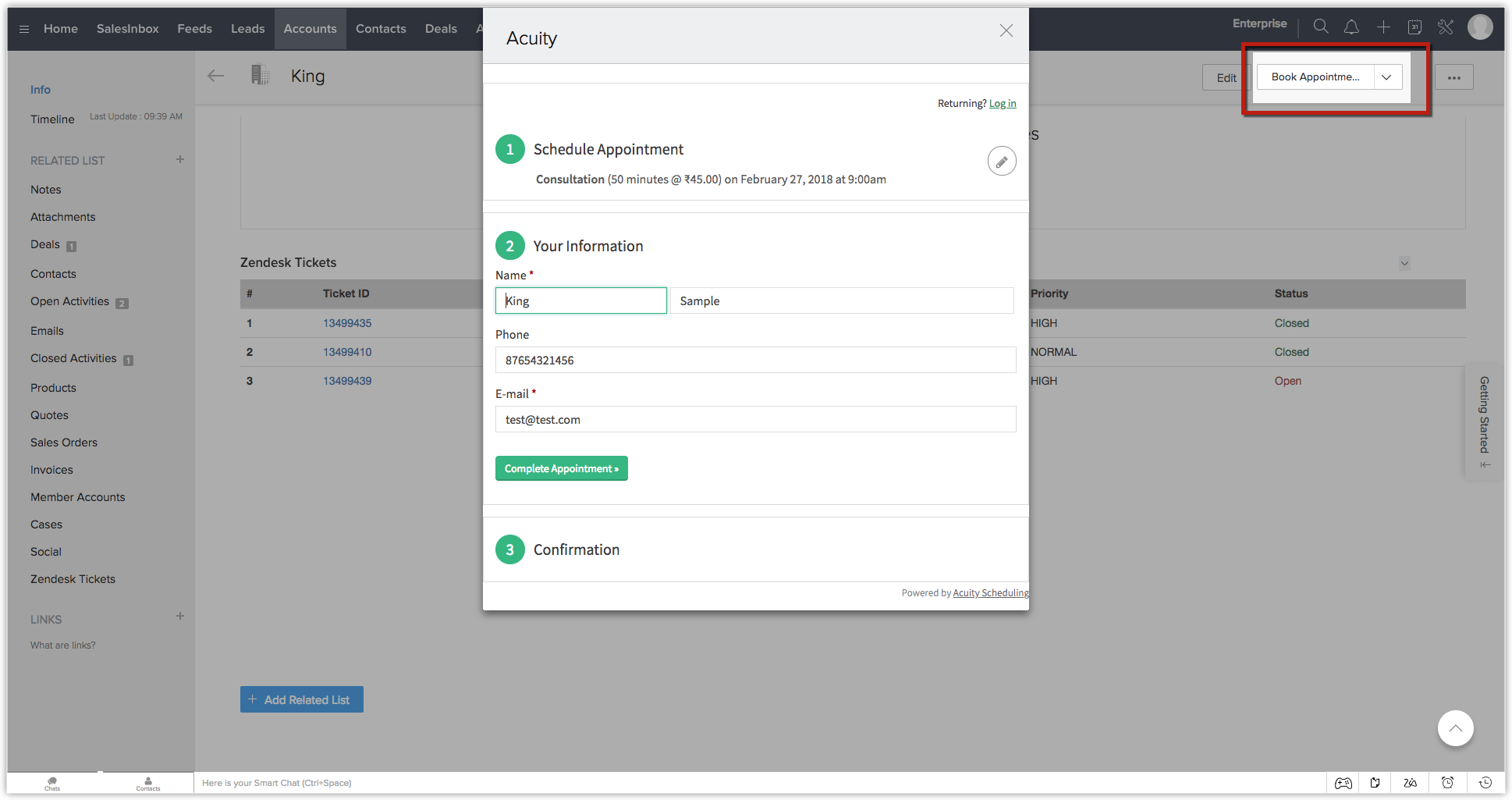
Widget dans une liste associée personnalisée
Les listes associées aident l'utilisateur à afficher des informations sur un enregistrement particulier qui est disponible dans un autre module. Cependant, vous pouvez également configurer des widgets dans une liste associée, de façon à ce que les informations relatives à l'enregistrement provenant d'un service tiers ou d'une application tierce puissent également être mises à disposition dans ce même enregistrement.